使用PHPstudy在Windows伺服器下部署PHP系統
這篇文章主要介紹了關於使用PHPstudy在Windows伺服器下部署PHP系統,有著一定的參考價值,現在分享給大家,有需要的朋友可以參考一下
PHP網站一般運行在Apache伺服器上,IIS伺服器上也可以運行,但不推薦,windows伺服器上沒有整合Apache跟PHP的運行環境,但是藉助第三方的軟體就能很好的搞定,一般這樣的軟體有很多,
下面我分享一個借助PHPStudy部署PHP系統的教程,希望可以對大家有幫助!
一:前期準備:
1. 下載PHPStudy
#2. vc9_x64.exe (必裝)
3. navicat (這個是mysql資料庫管理工具,一般好像要收費,不過網路上也有破解版,不過提供的功能就相對較少)
#4. ha_Serv-U6406 (FTP伺服器端,個人覺得它挺好用的)
5. npp_7.3.1_Installer.exe (一個可以編輯PHP檔案的編輯器;這個工具其實還是很強大的,比較牛逼的前端人員用它就足夠了)
二:安裝PHPStudy應用程式
1. PHPStudy的官方下載位址:http://www.phpstudy.net/phpstudy/phpStudy2017.zip
建議是先在伺服器上安裝好FTP,如何安裝FTP這裡就過多講解了,然後把前期準備的必要軟體打包上傳到伺服器去,如下圖:

2. 將下載好的壓縮包解壓縮到D:\phpStudy,運行phpStudy.exe,一般安裝完成後,運行模式預設是非系統服務,需要手動設置,切換到系統服務,點擊啟動按鈕,出現如下圖:
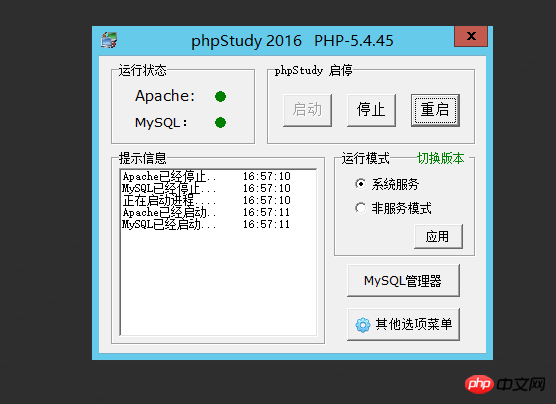
#點擊其他選項選單->My HomePage
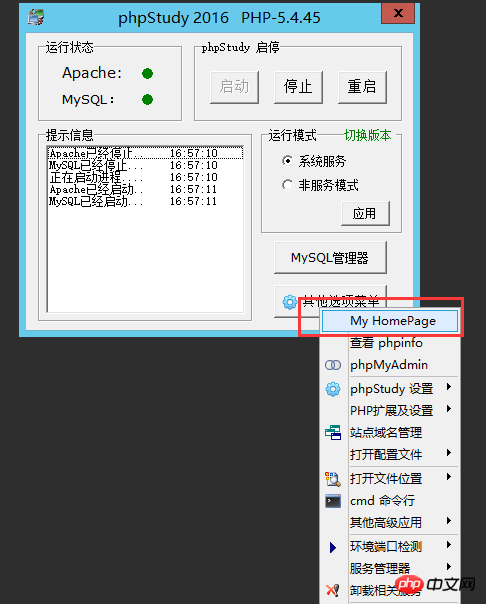
出現PHPStudy歡迎頁,
安裝成功!
3. 配置
3.1) 調整php與mysql的參數
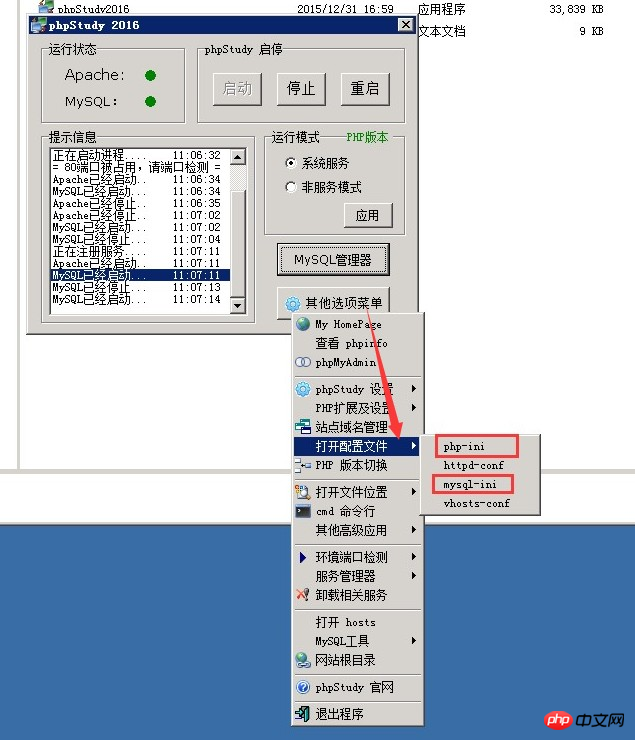
php參數修改為max_execution_time = 300
memory_limit = 512M
post_max_size = 50M
upload_max_filesize = 50M
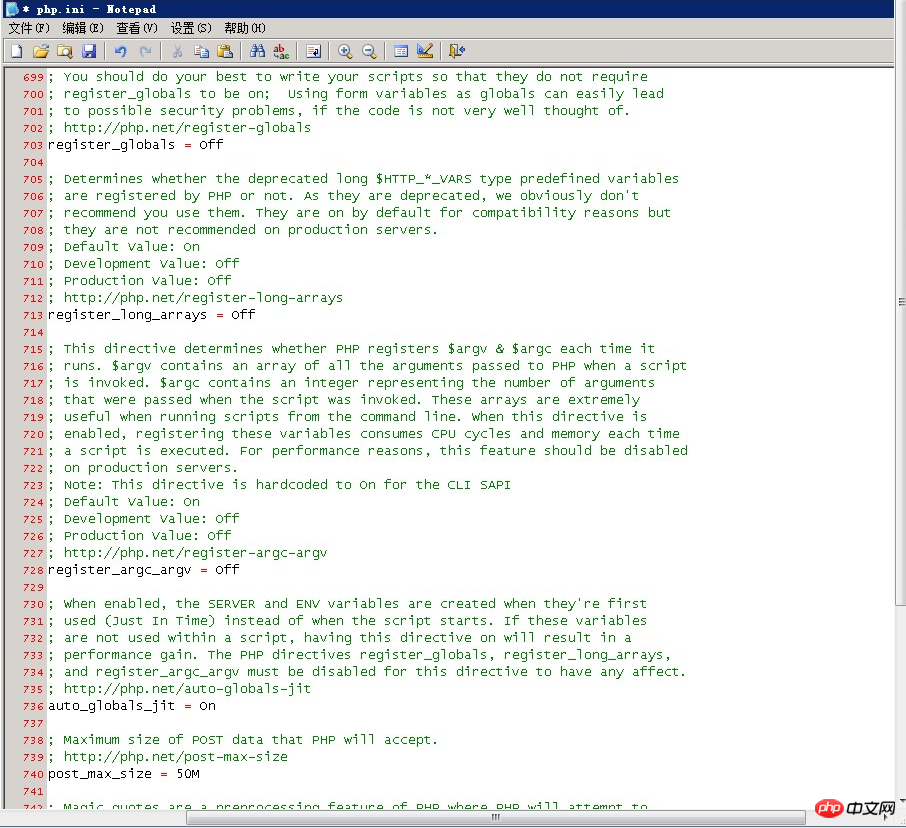
key_buffer_size=512M
table_cache=512
key_buffer_size=512M
table_cache=512
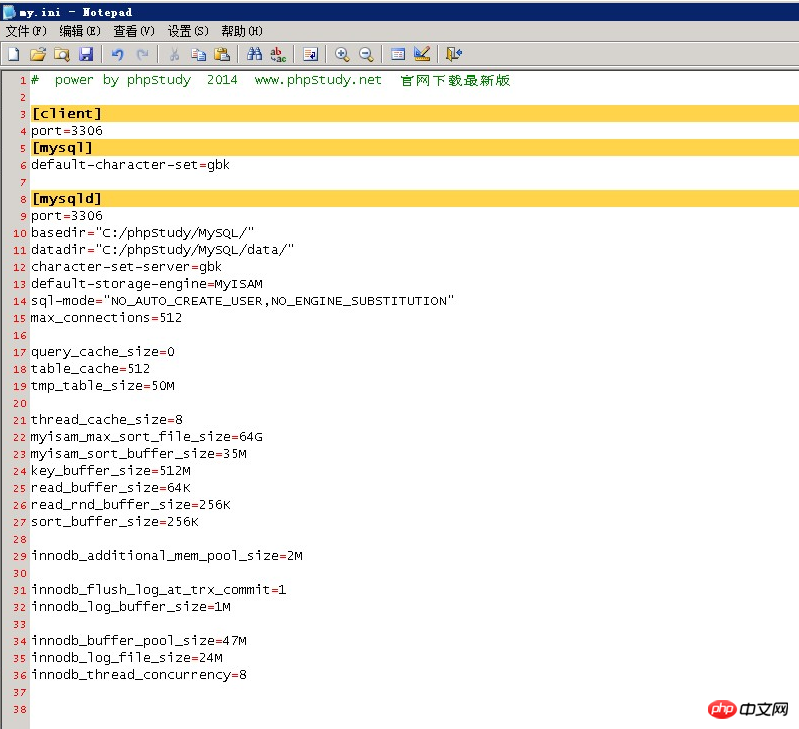
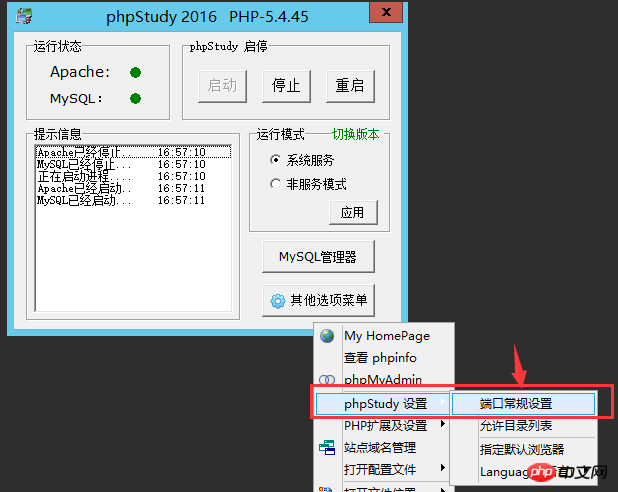
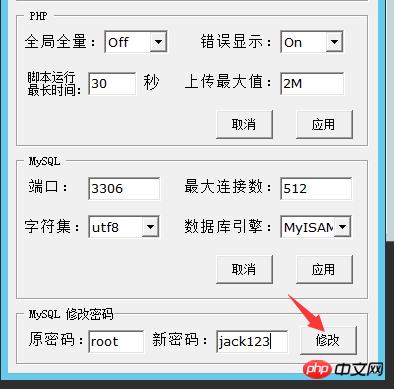
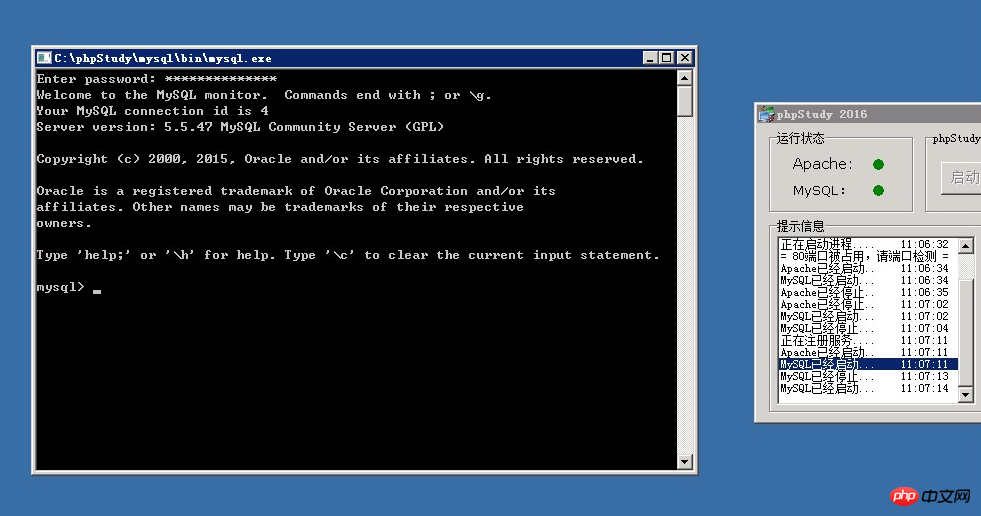
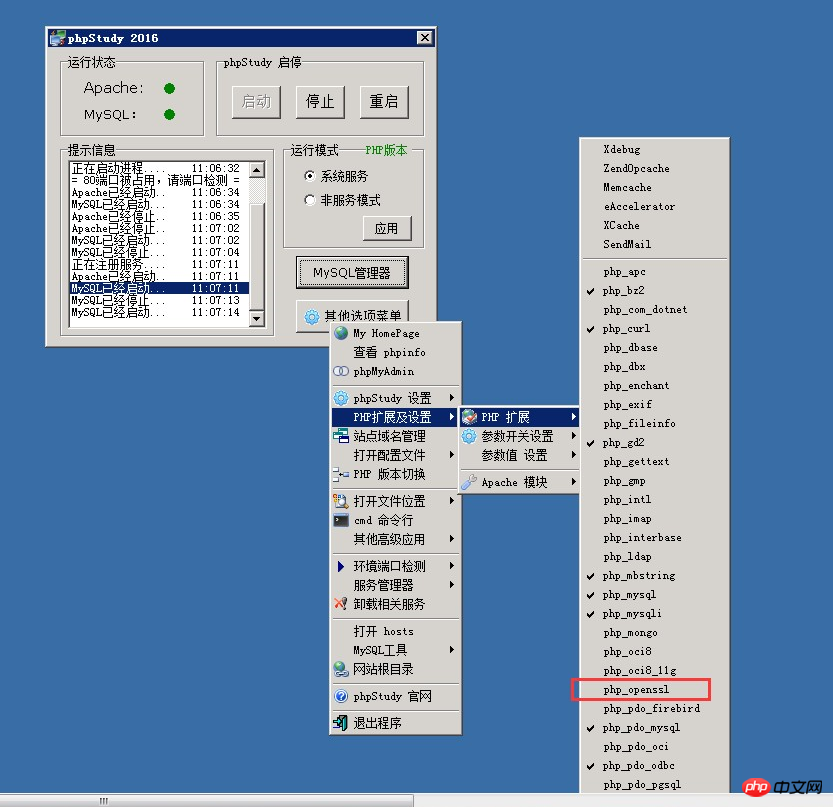
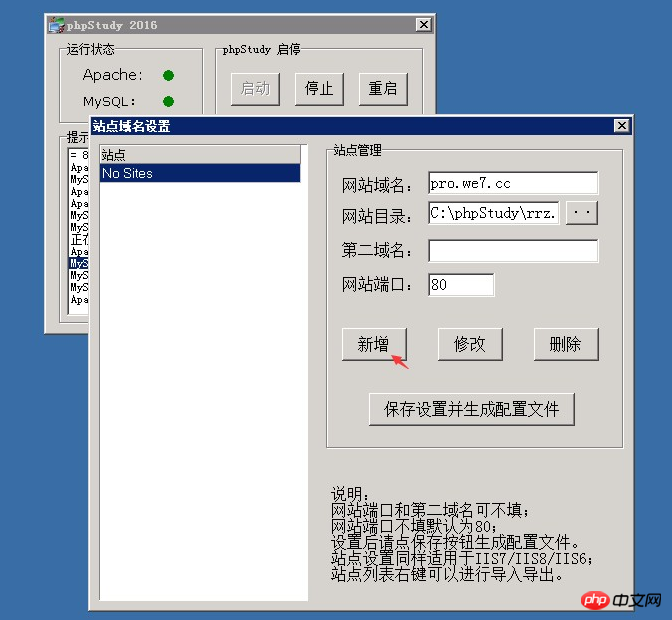
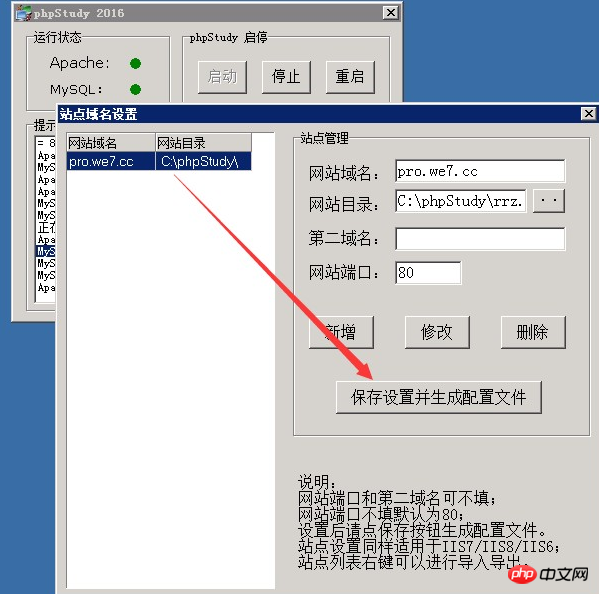
以上是使用PHPstudy在Windows伺服器下部署PHP系統的詳細內容。更多資訊請關注PHP中文網其他相關文章!

熱AI工具

Undresser.AI Undress
人工智慧驅動的應用程序,用於創建逼真的裸體照片

AI Clothes Remover
用於從照片中去除衣服的線上人工智慧工具。

Undress AI Tool
免費脫衣圖片

Clothoff.io
AI脫衣器

Video Face Swap
使用我們完全免費的人工智慧換臉工具,輕鬆在任何影片中換臉!

熱門文章

熱工具

記事本++7.3.1
好用且免費的程式碼編輯器

SublimeText3漢化版
中文版,非常好用

禪工作室 13.0.1
強大的PHP整合開發環境

Dreamweaver CS6
視覺化網頁開發工具

SublimeText3 Mac版
神級程式碼編輯軟體(SublimeText3)
 phpstudy pro怎麼安裝
Apr 02, 2024 pm 03:15 PM
phpstudy pro怎麼安裝
Apr 02, 2024 pm 03:15 PM
PHPstudy Pro 是一款 Web 開發環境軟體包,可快速部署和測試 Web 應用。安裝步驟如下:從官方網站下載安裝包。運行安裝程序,選擇安裝路徑和語言。安裝完成後,啟動 PHPstudy 並設定 PHP、MySQL、Apache 設定。驗證安裝,在瀏覽器輸入“localhost”或執行命令“php -v”檢查 PHP 版本。
 phpstudy亂碼怎麼辦
Nov 14, 2022 am 09:53 AM
phpstudy亂碼怎麼辦
Nov 14, 2022 am 09:53 AM
phpstudy亂碼是因為編碼與譯碼的方式不一致,其解決方法:1、打開“控制面板”;2、打開“時鐘,語言和區域”;3、點擊“區域”;4、在小窗口上點擊“管理”圖示;5、點擊“更改系統區域設定”,選擇“特定的語言”,然後點擊“確定”;6、重新啟動電腦即可。
 phpstudy為什麼安裝不了
Apr 02, 2024 pm 03:42 PM
phpstudy為什麼安裝不了
Apr 02, 2024 pm 03:42 PM
PHP Study安裝失敗可能是因為以下原因:1.系統相容性問題;2.權限不夠;3.檔案衝突;4.網路連線異常;5.防毒軟體幹擾;6.路徑問題;7.系統錯誤。如遇問題無法解決,可透過PHP Study論壇、GitHub或官方網站尋求支援。
 phpstudy怎麼改變端口
Apr 02, 2024 pm 04:24 PM
phpstudy怎麼改變端口
Apr 02, 2024 pm 04:24 PM
為了更改 PHPSTUDY 端口,可透過以下步驟:開啟控制面板並定位到內建 Web 伺服器設定;修改連接埠號碼欄位中的數字;儲存變更並重新啟動伺服器;輸入網站 URL 及新連接埠號碼驗證變更。
 phpstudy怎麼看資料庫
Apr 02, 2024 pm 04:06 PM
phpstudy怎麼看資料庫
Apr 02, 2024 pm 04:06 PM
透過 PHPstudy 查看資料庫的方法包括:直接連接 MySQL 命令列使用 MySQL Workbench配置連接選擇要查看的資料庫透過 PHPMyAdmin在左側選單中選擇要查看的資料庫
 教你建立虛擬主機並運行php專案(phpstudy + wamp)
Aug 07, 2022 pm 03:17 PM
教你建立虛擬主機並運行php專案(phpstudy + wamp)
Aug 07, 2022 pm 03:17 PM
本文涉及兩款php的整合環境,這兩款都含mysql + apache + php,phpstudy的功能比wamp更強大,而且十分簡單容易上手。
 phpstudy安裝不了怎麼辦
Apr 02, 2024 pm 04:03 PM
phpstudy安裝不了怎麼辦
Apr 02, 2024 pm 04:03 PM
無法安裝 phpStudy 的解決方法:檢查系統需求是否符合。禁用防毒軟體。關閉防火牆。以管理員身份執行安裝程式。修復損壞的檔案:sfc /scannow。嘗試使用替代安裝程式。聯絡 phpStudy 技術支援。
 phpstudy設定檔怎麼改
Apr 02, 2024 pm 03:57 PM
phpstudy設定檔怎麼改
Apr 02, 2024 pm 03:57 PM
可以透過以下步驟修改phpStudy 設定檔:找到設定檔(Windows:C:\Windows\phpStudy\php\php.ini;Mac:/Applications/phpStudy/php/php.ini)使用文字編輯器開啟並尋找要修改的設定編輯設定的值,如修改時區:date.timezone = Asia/Shanghai儲存變更並重新啟動Apache 服務






